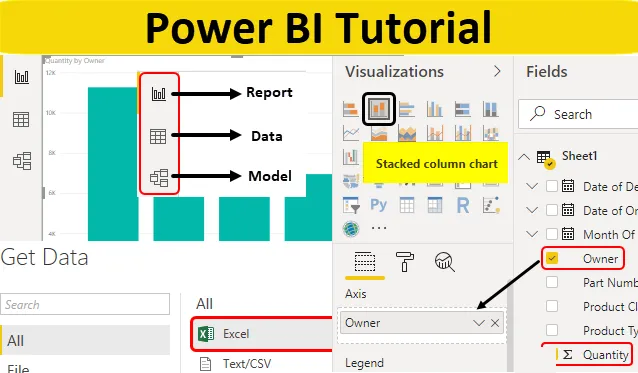
Повер БИ Туториал за почетнике (Садржај)
- Повер БИ Десктоп Туториал за почетнике
- Увод у Повер БИ Десктоп Туториал
- Како увести податке у Повер БИ?
Повер БИ Десктоп Туториал за почетнике
Овај Повер БИ Туториал за почетнике бави се свим битним стварима које почетник треба да би почео да учи у визуелизацији података. Повер БИ, где БИ представља Бусинесс Интеллигенце, је веома моћан алат када је у питању коришћење визуелизације података. На тржишту постоји много алата за визуелизацију података као што су Таблеау, САП БИ, али Повер БИ је најлакши за научити. МС Екцел већ годинама користимо за прављење различитих графикона и графикона, али и то има ограничења. У новом добу имамо сјајан алат попут Повер БИ-а који је такође производ Мицрософта. Инсталирати Повер БИ на било који лаптоп и радну површину врло је лако што ћемо видети у следећем примеру.
Процес креирања графикона или визуала у Повер БИ-у исти је као у процесу који смо користили у програму Екцел. Повер БИ користи сирове податке као улаз. Када једном пренесемо податке у Повер БИ, такође можемо урадити исправност, измене и прочишћавање података. Али ту не можемо променити ниједну вредност у прозору Повер БИ Дата.
Такође, као што имамо различите начине дохваћања података у екцелу, имамо и више опција за дохваћање података у програму Повер БИ у односу на екцел. И лакоћа дохваћања података је прилично добра у поређењу са другим БИ алатима. Осим инсталирања Повер БИ-а на радну површину и лаптоп, Повер БИ фор Мобиле можемо испробати и као „СААС“ (Софтваре-Ас-А-Сервице). Повер БИ је доступан у верзијама од 32Бит и 64Бит које се могу преузети са веб локације Мицрософт.
Замислите само колико је технологија ажурирана. Од старијих Екцел-ових љествица до најновијих Повер БИ топ-љествица.
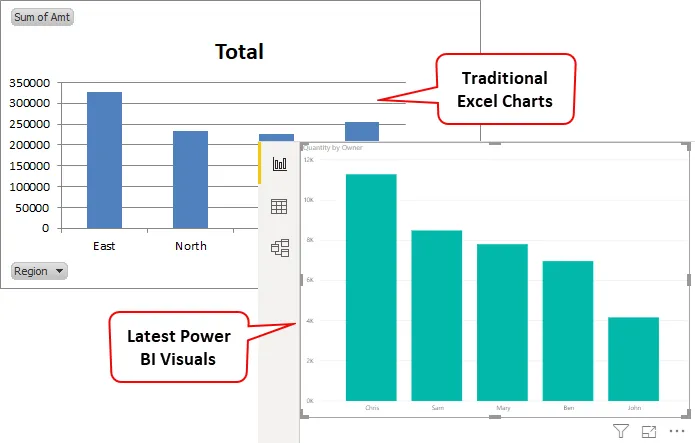
Као што смо већ споменули да Повер БИ има различите врсте услуга под СААС-ом, попут Повер БИ Десктоп, Сервице и Мобиле апликације. Профил под Повер БИ обично долази као програмер и аналитичар. Али тај рад у Повер БИ-у укључује анализу, визуелизацију и графиконе, повезивање података и мапирање.
Увод у Повер БИ Десктоп Туториал
Овде имамо примере продајних података неких електронских времена као што су Мобиле, Таблет и Десктоп. А можемо да видимо и неке друге наслове, као што су регија, класа производа, датуми и власник. Ова разноликост података је од велике користи за добијање различитих врста визуелних материјала у Повер БИ-у. Испод је снимак екрана. Како су подаци од 1000 линија, тако се овде не види у потпуности.
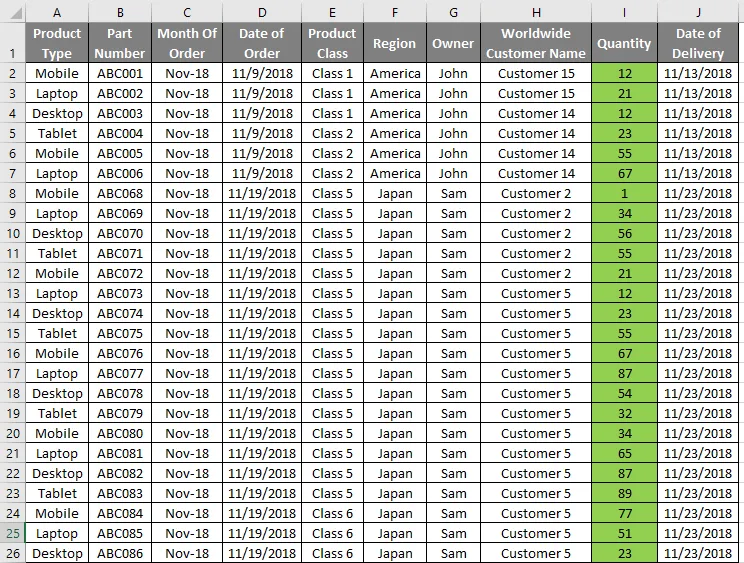
Повер БИ је једноставно инсталирати у било који систем који желимо.
- Прво инсталирајте Повер БИ са веб локације поверби.мицрософт.цом. Ово ће вас одвести на директну страницу Повер БИ-а.
- Идите на ову везу и на картици Продуцт изаберите Повер БИ Десктоп као што је приказано у наставку.
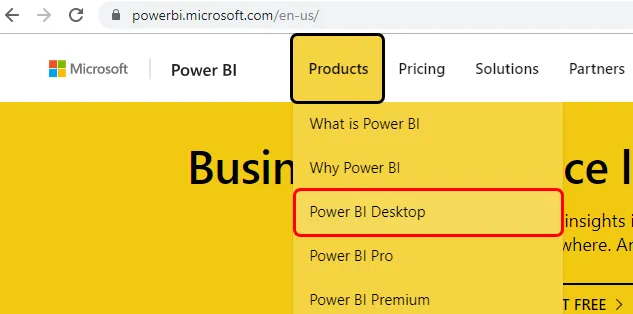
- Кликните на Преузми бесплатно да бисте инсталирали Повер БИ Десктоп.
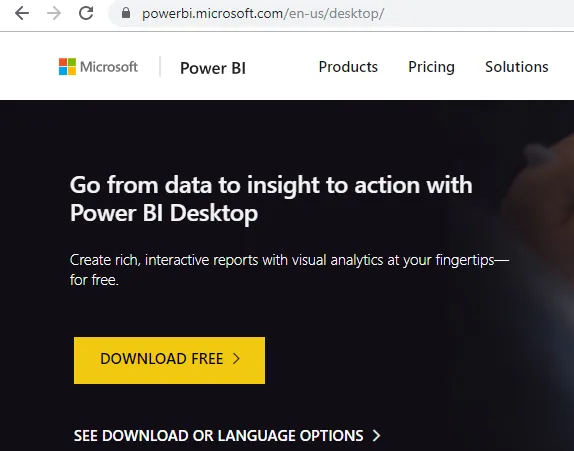
- Након преузимања и инсталирања. Отворите Повер БИ. Прву страницу ћемо добити тамо где ће нас Повер БИ тражити да се пријавимо или прескочимо. Ми се пријављујемо и користимо ако је то у службене сврхе. Ако не, онда овај корак можемо прескочити кликом на дугме Затвори (Кс).
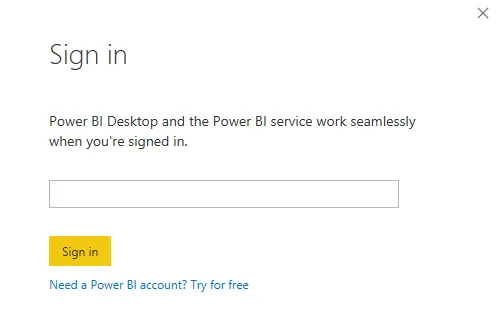
- Ово је наш први прозор Повер БИ-а. Као што видимо, истакнуте су 3 опције које су Извештаји, Датум и Модел.
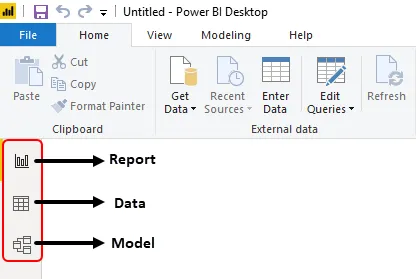
- Извештаји: Ово је прво поље где можемо да креирамо и видимо графиконе и визуелне слике. У Повер БИ-у постоји много врста графикона. Већину њих смо видели и користили у МС Екцел-у.
- Подаци: Овде можемо видети отпремљене или преузете податке. Овде такође можемо да променимо заглавља података и податке.
- Модел: Овде можемо створити модел повезивањем 2 или више табела или података.
Како увести податке у Повер БИ?
Да бисте увезли податке у Повер БИ,
- Кликните на опцију Дохвати податке која се налази на траци менија Почетна као што је приказано у наставку.
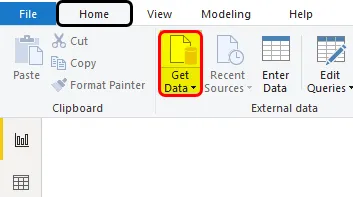
- Добићемо различите начине и могућности увоза података у Повер БИ. Под СВИМ опцијама видећемо различите опције као што су Екцел, Тект / ЦСВ, КСМЛ или различите опције базе података које можемо повезати да бисмо добили визуелне податке у Повер БИ-у. Како већ имамо податке у Екцелу, тако бисмо одабрали Екцел као што је приказано у наставку. Након тога кликните на опцију Цоннецт .
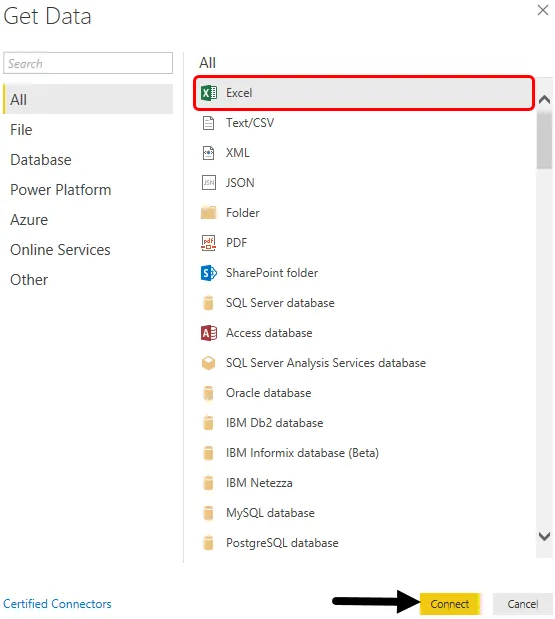
- Прегледајте локацију датотеке и отворите је.
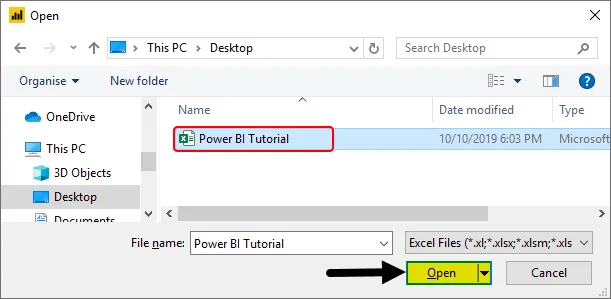
- Повер БИ ће лоцирати и повезати датотеку. Изаберите назив листа који желите да отворите. Овде је наш лист назван Схеет1 . Означите поље и кликните на опцију Учитавање .
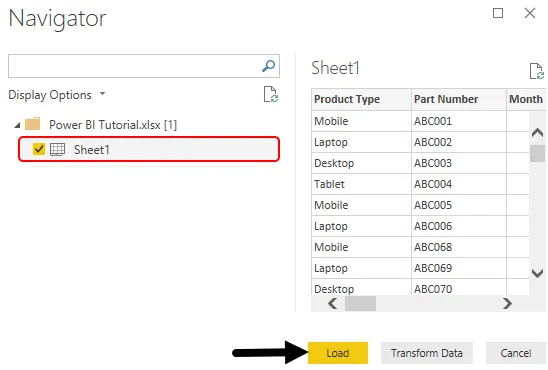
- Након што се подаци пренесу, кликните на опцију Подаци која се налази на десној страни. Ово ће нам помоћи да видимо комплетне податке које смо управо поставили. Овај лист тачно делује као табела у екцел листу. Можемо видети сва заглавља, таблице филтера која се могу користити као у Екцелу.
- Такође, у пољу Оптион, где можемо видети недавне промене у подацима. Ако изменимо податке, као што су брисање било колоне или ретка, променимо положај, то ће се видети овде.
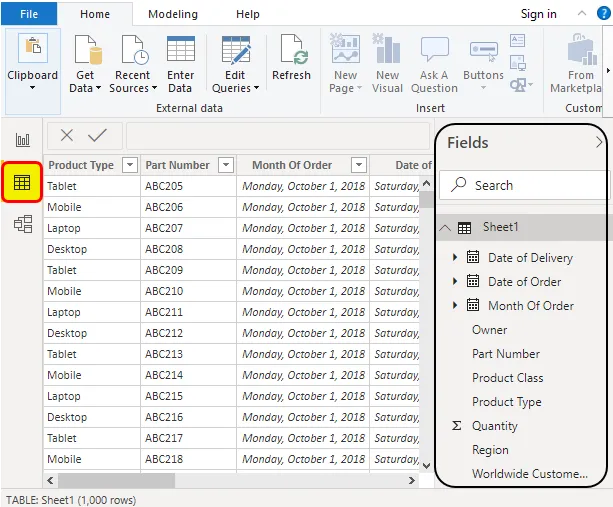
- Сада да креирате визуелне карте или графиконе, идите на опцију Извештај изнад Опција података коју смо видели горе.
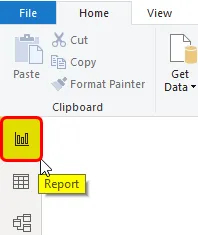
- На десној страни имамо различите могућности визуелизације и поља. Сада одаберите било коју визуализацију коју желимо да видимо. Рецимо да је сложени графикон ступаца. Где ћемо видети мудре податке власника као што је истакнуто у наставку. Прво одаберите опцију Стацкед ступац и изаберите податке које желимо да пресликате са њом.
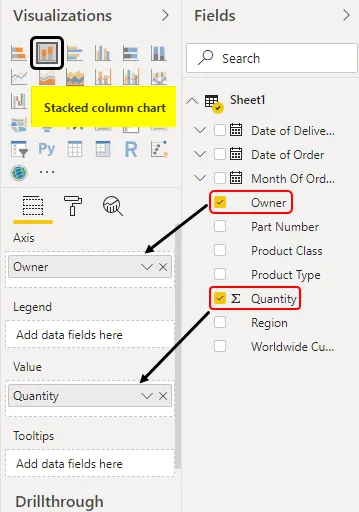
- Видећемо наш први графикон који је графикон Стављени ступац података о мудрим подацима продаје власника, као што је приказано у наставку.
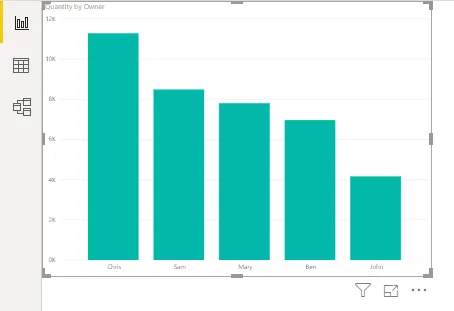
Овако се може креирати једноставан графикон у Повер БИ-у. На једном листу можемо да створимо више графикона као што је то случај у Екцелу, о чему ћемо научити у следећем Повер БИ Десктоп Туториал-у.
Предност Мане
- За разлику од других БИ алата, ми користимо његов потпуни приступ без плаћања.
- Можемо користити и алатку Повер БИ Веб по потреби.
- Процес креирања графикона у Повер БИ-у је исти као у МС Екцел-у.
- Повер БИ се не може користити на иОС лаптопима и радним површинама.
Ствари које треба имати на уму о Повер БИ Десктоп Туториал-у
- Можемо створити више графикона и визуелизацију са једним подацима.
- Не можемо ништа променити у подацима, али можемо променити ставове, сортирати податке и учинити их лако разумљивим.
- На једној страници можемо створити више од 1 графикона. А број графикона на једној страници зависи од тога колико простора користимо за њу.
- Увек запамтите да сачувате креирану парцелу или графиконе. А то се може сачувати као Повер БИ Ектенсион .пбик .
Препоручени чланци
Ово је водич за Повер БИ Туториал за почетнике. Овде смо научили основне технике алата за визуелизацију Повер БИ-а као и како увести податке у Повер БИ Десктоп и како их користити. Такође можете погледати следеће чланке да бисте сазнали више -
- Како претворити Екцел у ЦСВ?
- Преглед Екцел хипотекарног калкулатора
- Екцел функција за домет (примери)
- Кутија са кутијом и вискијем у Екцелу | Предложак Екцела
- Повер БИ ДАКС
- Повер БИ Репортс
- Повер БИ Ицон
- Како се користи календар ДАКС функција у Повер БИ?
- Изјава о БИ БИ